红米11分屏模式怎么开 红米11手机如何分屏
更新时间:2024-05-30 15:34:43作者:qiaoyun
红米11是款很多人都会用到的一个手机型号,在使用的时候为了方便经常会需要开启分屏模式,但是很多人不懂如何操作,那么红米11手机如何分屏呢?方法不会难,可以通过【多任务页面的分屏】功能来实现,现在就给大家详细介绍一下红米11分屏模式的详细开启方法吧。
方法如下:
1、长按程序页面
在多任务页面中长按【任务】。
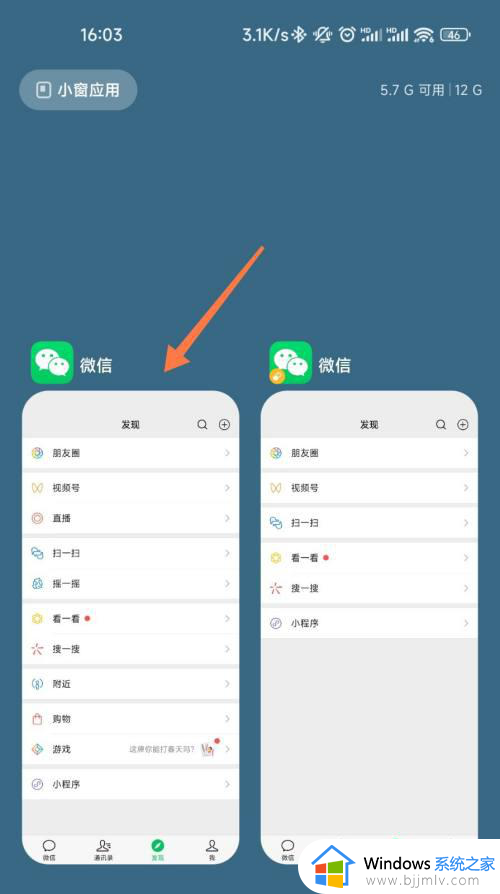
2、点击分屏图标
在展开页点击【分屏图标】。
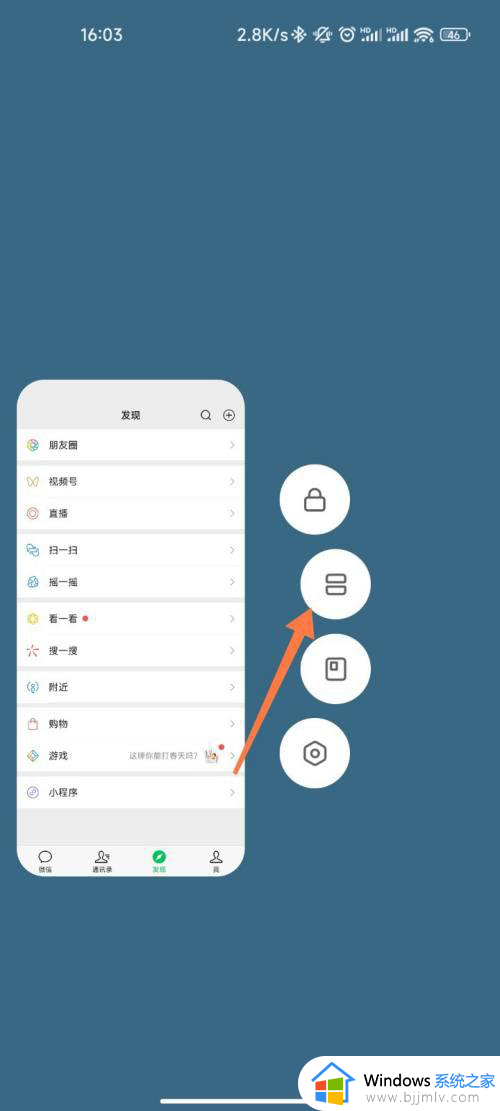
3、完成分屏
完成分屏设置,进行双屏的浏览。
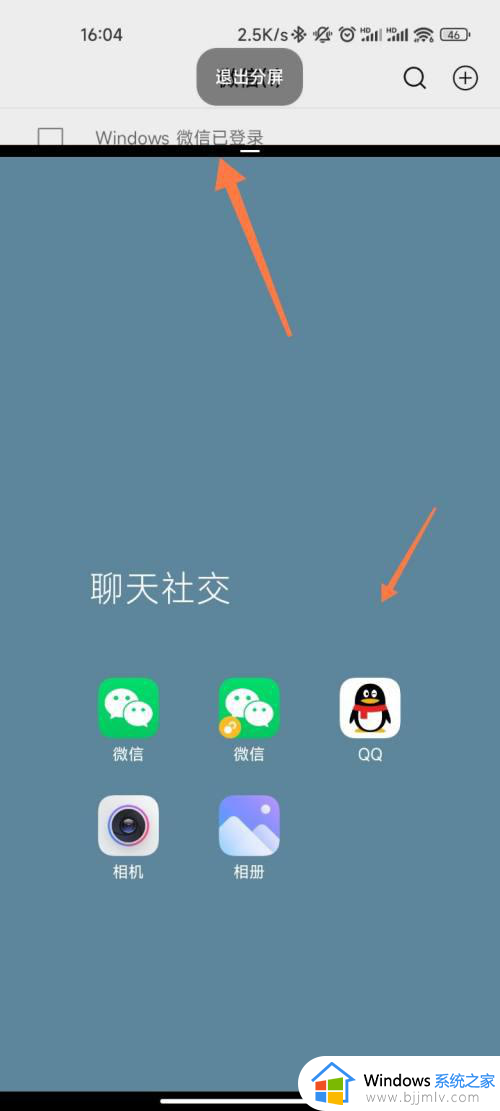
以上给大家介绍的就是红米11分屏模式怎么开的详细内容,大家有需要的话可以参考上述方法步骤来进行开启,希望帮助到大家。
红米11分屏模式怎么开 红米11手机如何分屏相关教程
- 小米手机安全模式怎么退出 小米手机如何退出安全模式
- 红米note11怎么截长图 红米note11长截屏怎么弄
- 红米note11pro怎么连接蓝牙耳机 红米note11pro如何连接蓝牙耳机
- 小米手机开发者模式怎么开 小米手机开发者选项在哪里打开
- 小米手机投屏到电脑的图文方法 小米手机怎么投屏到电脑
- windows如何投屏到小米电视 windows投屏到小米电视怎么操作
- 小米笔记本如何开启性能模式 小米笔记本怎么切换性能模式快捷键
- 小米笔记本电脑如何进入开发人员模式设置 小米笔记本开发者模式怎么开启
- 红魔7pro破坏神模式怎么开 红魔7pro打开破坏神模式的方法
- 小米手机怎么连接电脑 小米手机连接电脑的步骤
- 惠普新电脑只有c盘没有d盘怎么办 惠普电脑只有一个C盘,如何分D盘
- 惠普电脑无法启动windows怎么办?惠普电脑无法启动系统如何 处理
- host在哪个文件夹里面 电脑hosts文件夹位置介绍
- word目录怎么生成 word目录自动生成步骤
- 惠普键盘win键怎么解锁 惠普键盘win键锁了按什么解锁
- 火绒驱动版本不匹配重启没用怎么办 火绒驱动版本不匹配重启依旧不匹配如何处理
电脑教程推荐
win10系统推荐